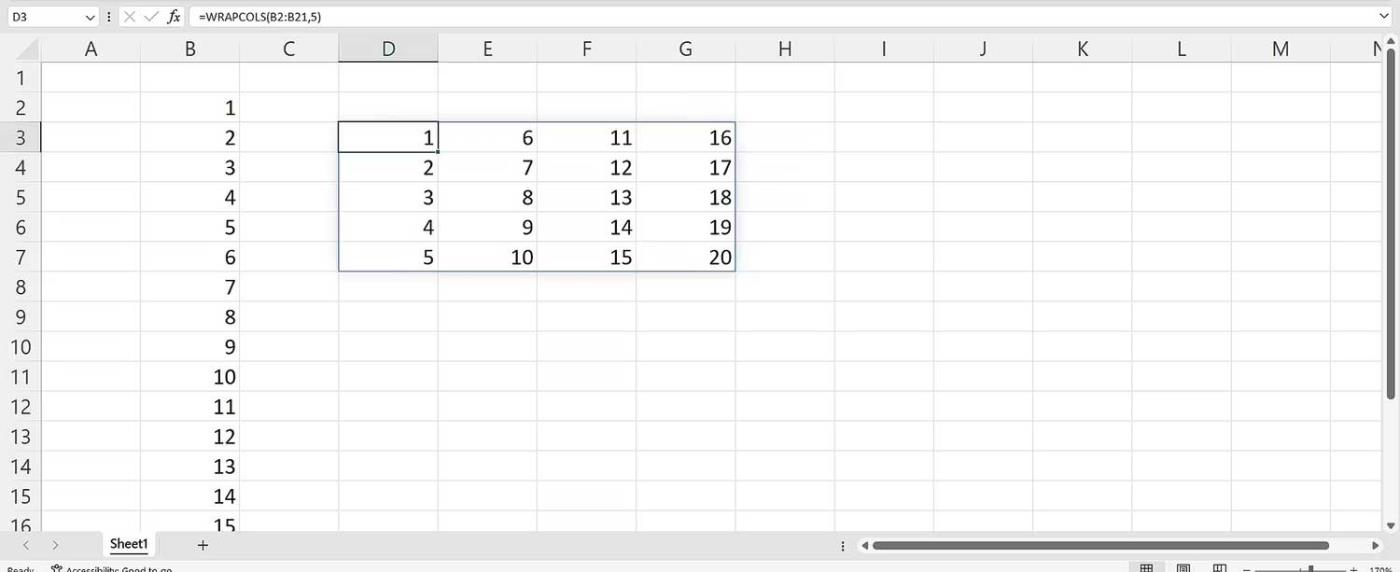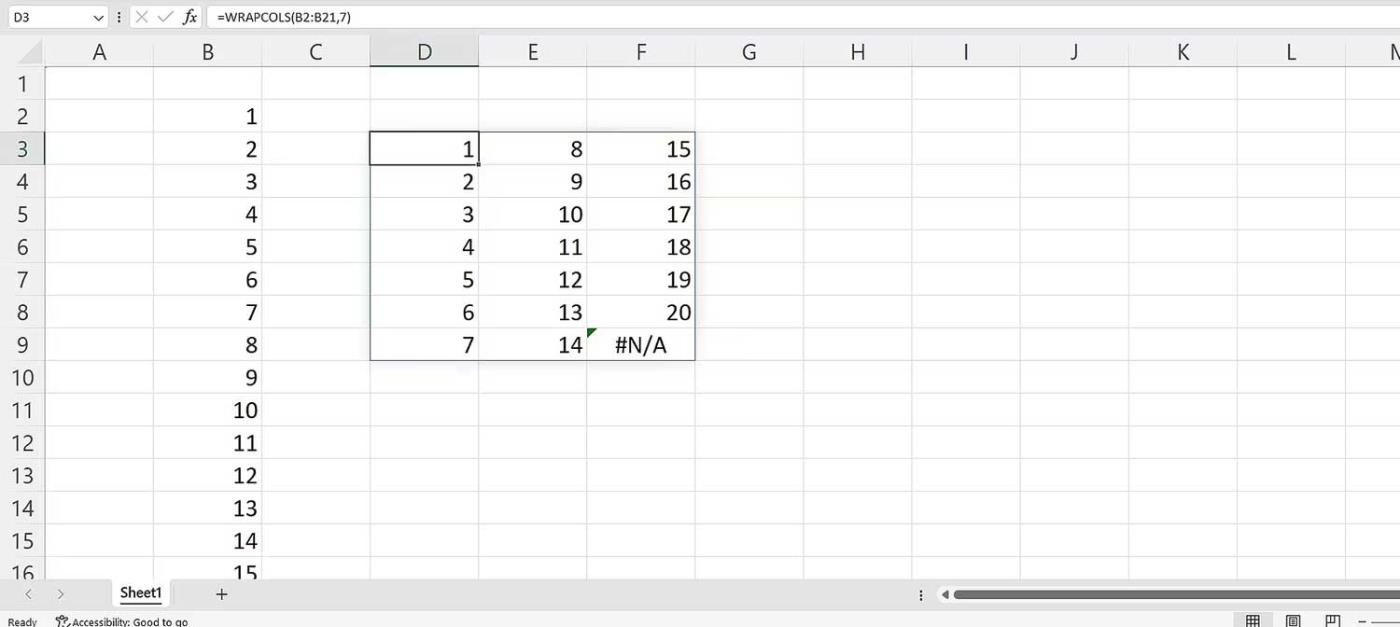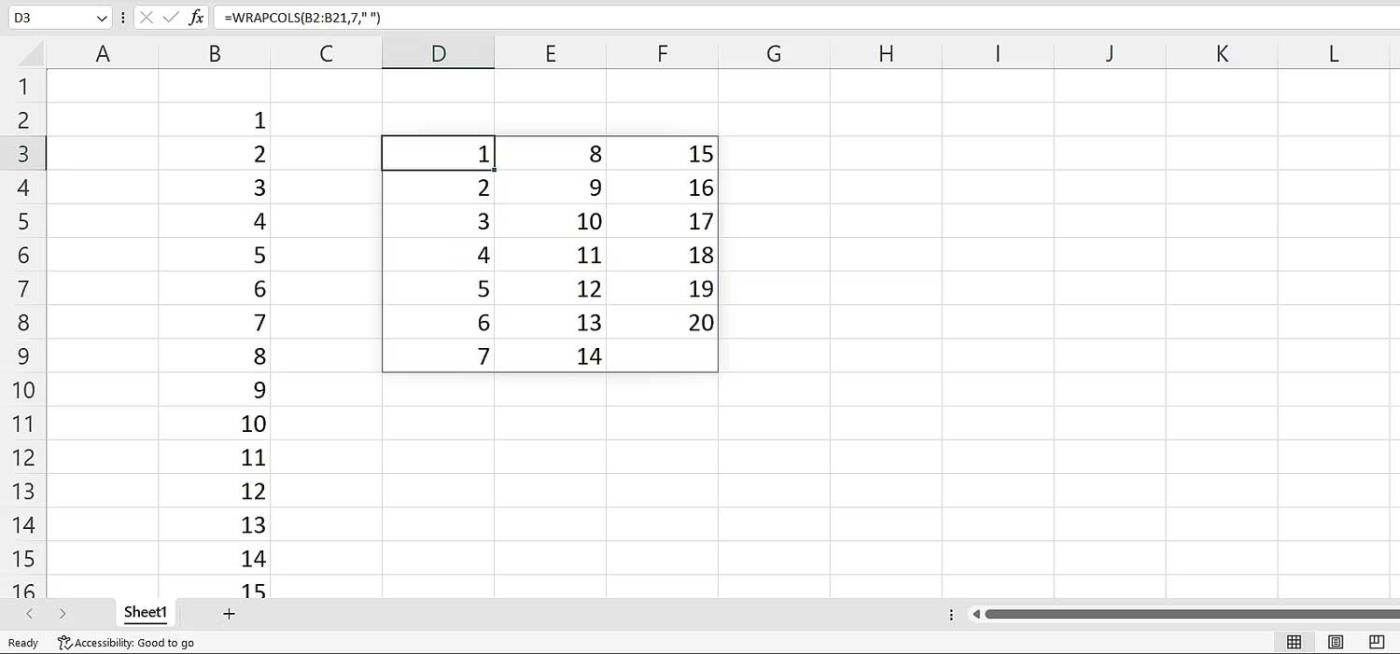Chcesz podzielić długą listę na wiele kolumn? Nauczmy się więc korzystać z funkcji WRAPCOLS w programie Microsoft Excel .

W programie Microsoft Excel dostępnych jest wiele funkcji ułatwiających porządkowanie liczb i danych. Jedną z tych funkcji jest WRAPCOLS. Ta funkcja zapewnia użytkownikom Excela nowy, ekscytujący sposób szybkiego konwertowania kolumn na tablicę 2D, poprawiając w ten sposób czytelność i wizualizację danych.
Co to jest funkcja WRAPCOLS w programie Excel?
Funkcja WRAPCOLS działa poprzez połączenie wartości wierszy i kolumn w dwuwymiarową tablicę kolumn. Określisz długość każdej kolumny w formule.
Jest to nowa dynamiczna funkcja tablicowa w programie Excel. Jest dostępny dla wszystkich użytkowników subskrypcji Microsoft 365 , łącznie z planem podstawowym.
Składnia funkcji WRAPCOLS w programie Excel
Składnia funkcji WRAPCOLS zawiera następujące argumenty:
=WRAPCOLS(vector, wrap_count, [pad_with])
Konkretnie:
- Wektor reprezentuje odwołanie do komórki lub zakres, który chcesz uwzględnić.
- Wrap_count to maksymalna liczba wartości dla każdej kolumny.
- Pad_with to wartość, którą chcesz dodać do wiersza. W programie Excel wartością domyślną jest #N/A, jeśli nie określono żadnych danych.
Jak korzystać z funkcji WRAPCOLS w programie Excel
Aby rozpocząć, potrzebujesz przykładowych danych. Jeśli chcesz uzyskać listę liczb od 1 do 20, możesz użyć jednego z kilku sposobów numerowania wierszy w programie Excel. Aby uwzględnić te liczby w tablicy 2D, możesz użyć funkcji WRAPCOLS.
1. Wpisz formułę w komórce lub na pasku formuły =WRAPCOLS( .

2. Wybierz tablicę liczb i wpisz przecinek.
3. Jako argument wrap_count wpisz 5. Spowoduje to rozdzielenie liczby na kolumny, z których każda zawiera 5 wartości.
4. Zamknij wsporniki.
5. Naciśnij Enter na klawiaturze.
Ostateczna składnia to:
=WRAPCOLS(B2:B21,5)
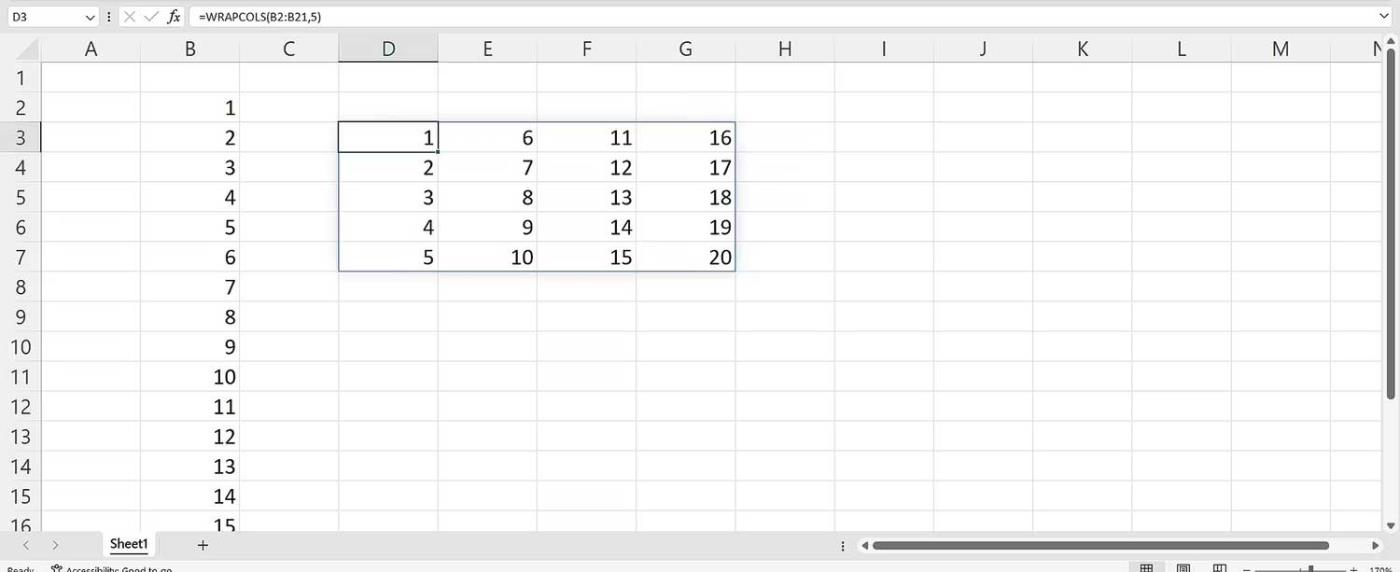
Jak używać argumentu pad_with w funkcji WRAPCOLS
Domyślnie Excel wyświetla błąd #N/A, jeśli liczba wartości została wyczerpana i nie jest równa liczbie określonej w wrap_count.
Co to znaczy? Zamień 4 na 7 w oryginalnym wzorze. Składnia będzie następująca:
=WRAPCOLS(B2:B21,7)
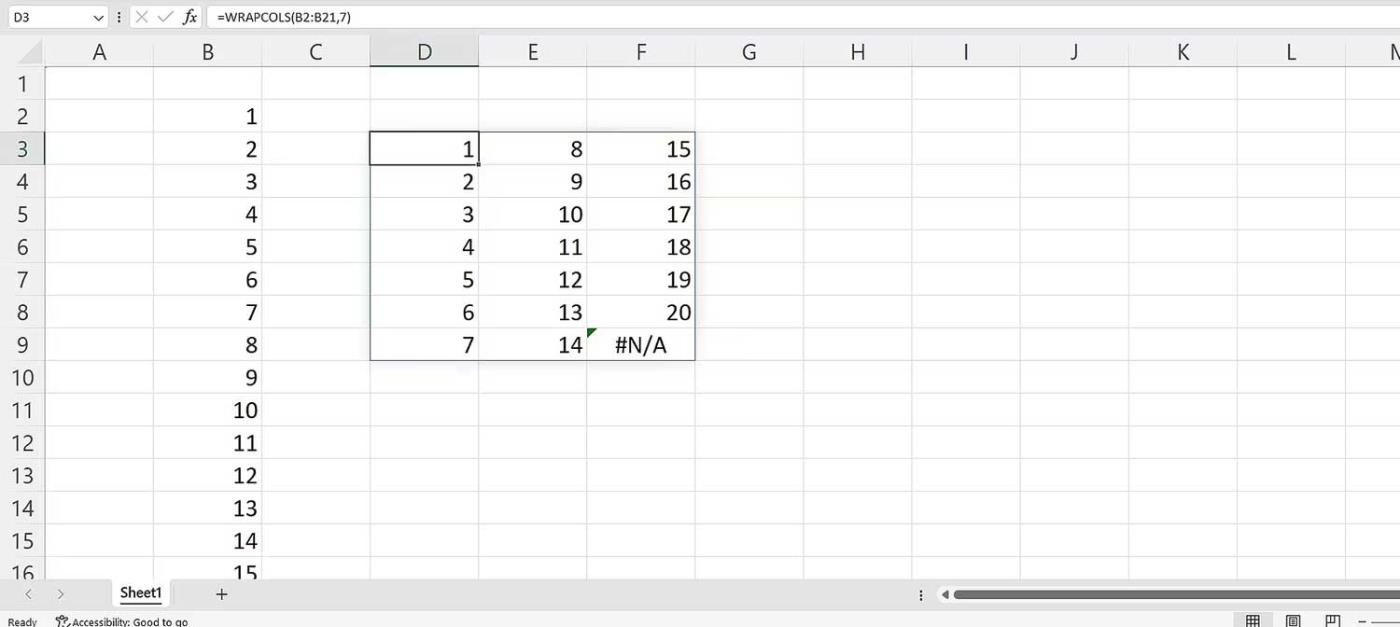
Pojawia się błąd #N/A, co oznacza, że wzięto pod uwagę całą wartość ze źródła. Aby mieć pewność, że błąd nie pojawi się ponownie, określ wartość argumentu pad_with. Aby to zrobić:
- Napisz WRAPPROWS( .
- Wybierz zakres liczb, a następnie dodaj przecinek.
- Wpisz 7 do argumentu wrap_count .
- Dodaj przecinek.
- Dla argumentu pad_with wpisz „ ” , który reprezentuje spację.
- Naciśnij Enter na klawiaturze.
Ostateczna składnia wyglądałaby następująco:
=WRAPCOLS(B2:B21,7," ")
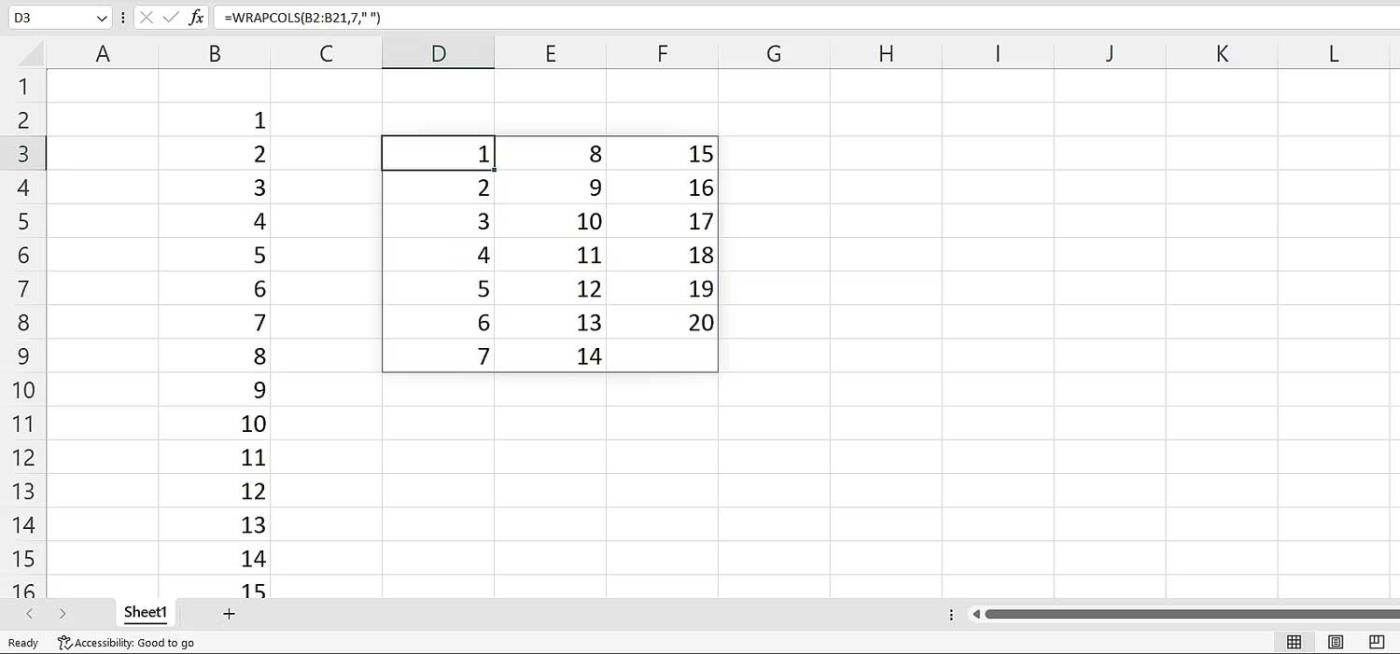
Przykład wykorzystania funkcji WRAPCOLS
Rozważmy teraz sytuację, w której masz listę dat, którą chcesz podzielić na 4 części. Można użyć funkcji WRAPCOLS. Postępować w następujący sposób:
- Napisz tę funkcję.
- Wybierz zakres. To będą randki.
- Wybierz 3 jako argument wrap_count .
- Możesz dodać spacje, a nawet myślniki, jako argument pad_with .
- Na koniec naciśnij Enter na klawiaturze.
Ostateczna składnia wyglądałaby następująco:
=WRAPCOLS(C2:N2,3)
Nawet jeśli Twoje dane w programie Excel są niespójne, nadal możesz je uwzględnić i uporządkować w kolumny. Po prostu wybierz żądaną liczbę wartości w każdej kolumnie, a następnie naciśnij Enter.
Oprócz funkcji WRAPCOLS programu Excel można także używać funkcji WRAPROWS do dzielenia danych na wiersze.
Mam nadzieję, że ten artykuł będzie dla Ciebie przydatny!